Dans un entrepôt, il est souvent demandé aux opérateurs de collecter des informations lors de l’exécution de leur travail, nous trouverons ainsi, le relevé de température avant et après les opérations de chargement/déchargement, le pesage, le relevé du nombres de palettes chargées en distinguant les palettes au sol (« sol ») de celles servant d’intercalaire (« bois »).
Ces informations sont stockées dans AX pour être utilisées ultérieurement ou à la demande.
Dans AX2012R3CU8, il existe 2 solutions pour collecter des informations basiques lors de l’exécution d’un travail :
- Le type d’action de travail,
- Le modèle d’audit.
Si les 2 systèmes permettent de collecter des informations basiques, leurs différences se situent ailleurs :
- Le type d’action de travail :
- Stockage dans les lignes de travail, restitution plus complexe.
- Associé à un modèle de travail, exécution obligatoire par l’opérateur
- Plus pour des informations à stocker et à utiliser au besoin :
- IE : la température d’un camion en cas de contrôle à postériori.
- Le modèle d’audit :
- Stockage dans une table dédiée, restitution simple et exportable sur Excel.
- Associé à une option de menu du Terminal mobile, exécution obligatoire ou non par l’opérateur.
- Plus pour des informations à stocker et à restituer rapidement pour un autre processus :
- IE : le nombre de palettes en vue de tarifer le transport en conséquence, les « sols », ou de suivre les balances avec les transporteurs, les « sols » et les « bois ».
Cet article détaille quel est le paramétrage à mettre en œuvre pour l’un et l’autre ainsi que leurs utilisations.
Paramétrage de la capture via le type d’action de travail
Les modèles de travail se paramètrent depuis le menu Gestion de l’entrepôt > Paramétrage > Travail > Modèles de travail
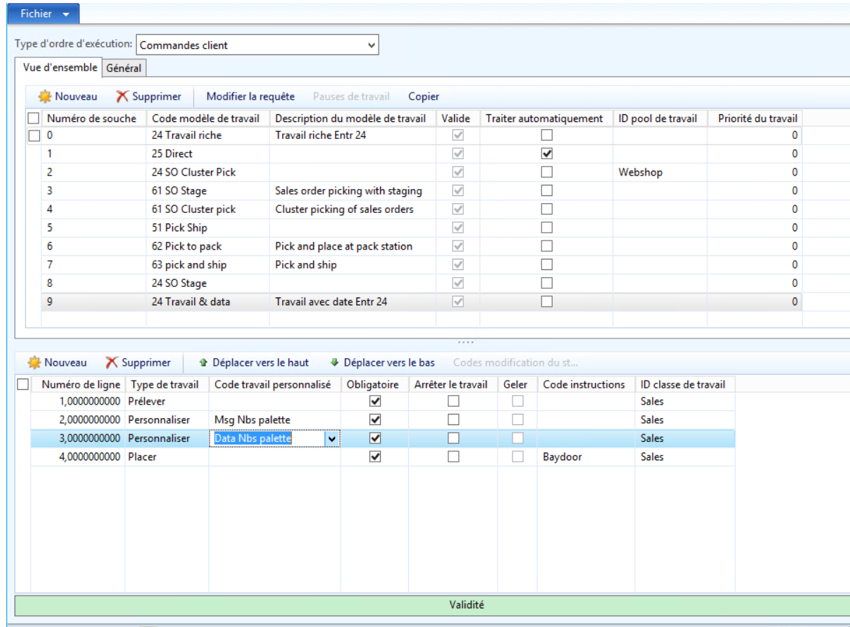
Le modèle de travail se crée en 2 parties, à partir du moment, où un ordre d’exécution est choisi :
- L’en-tête : où l’on trouve entre autres :
- Le numéro de souche : ordre dans lequel le système lit et teste le modèle.
- Le code et sa description
- La validité est alimentée des lors que les lignes sont correctement créées.
- « Modifier la requête » : permet de restreindre l’usage du modèle à un contexte précis, par exemple à un entrepôt donné pour qu’il ne soit utilisé que lorsqu’une commande prend des articles de celui-ci
- Les lignes de travail : où l’on trouve entre autres :
- Le type de travail : il nous faut à minimum un couple de « prélever/placer »
- Nous ajoutons 2 lignes de types de travail personnalisé :
-
- La première ligne va générer un message de demande de comptage.
- La seconde ligne va collecter le nombre saisi.
La table des Types de travail personnalisé est ici : Gestion de l’entrepôt > Paramétrage > Travail > Type de travail personnalisé

C’est une table très basique où l’on retrouve :
- Code de travail personnalisé : le code à associer dans le modèle de travail
- Description : courte description
- Capture des données : boite à cocher pour activer ou non la capture de données
- Etiquette de menu d’appareil mobile : libellé qui apparaitra sur le terminal mobile
- Méthode personnalisé : Eventuellement exécution de code pour des fonctions spécifiques (sera vue dans un autre article)
Remarque : Dans le modèle de travail, la ligne 2 est une option mais elle permet d’éviter de tomber directement sur le masque de saisie de la ligne 3 !
Si votre référencement est bon, le bandeau du bas passe au vert et l’ensemble est valide, sinon il est en rose et affiche les motifs de son invalidité.
Nous avons donc maintenant un modèle de travail avec un « pick » et un « put » et entre ces 2 séquences nous avons 2 actions de travail qui vont dans un premier temps demander le comptage des palettes puis, dans un second temps collecter le résultat saisi par l’opérateur.
Le paramétrage s’arrête ici, nul besoin de paramétrer une option de menu d’appareil mobile particulier, car c’est le modèle de travail qui porte l’exécution.
L’option de menu d’appareil mobile qui va exécuter le travail doit juste avoir la bonne classe.
Utilisation de la capture via le type d’action de travail
Il convient de créer tout d’abord un ordre, ici et suivant notre paramétrage il s’agit d’une commande de vente.
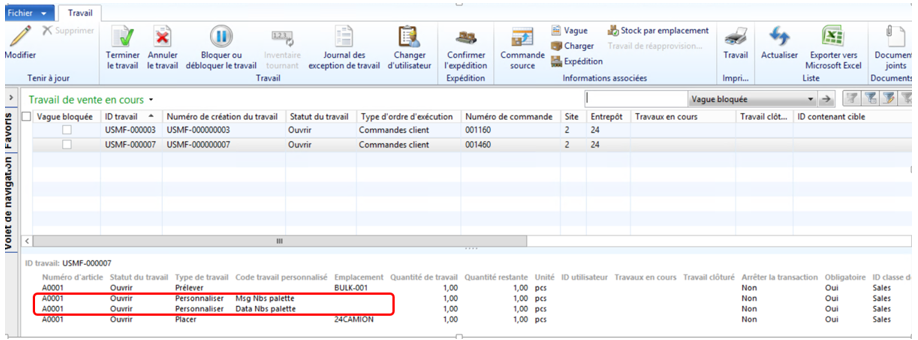
On voit les lignes de travail et les lignes 2 et 3 du type de travail personnalisé.
Une fois le travail créé, on l’exécute via le terminal mobile :
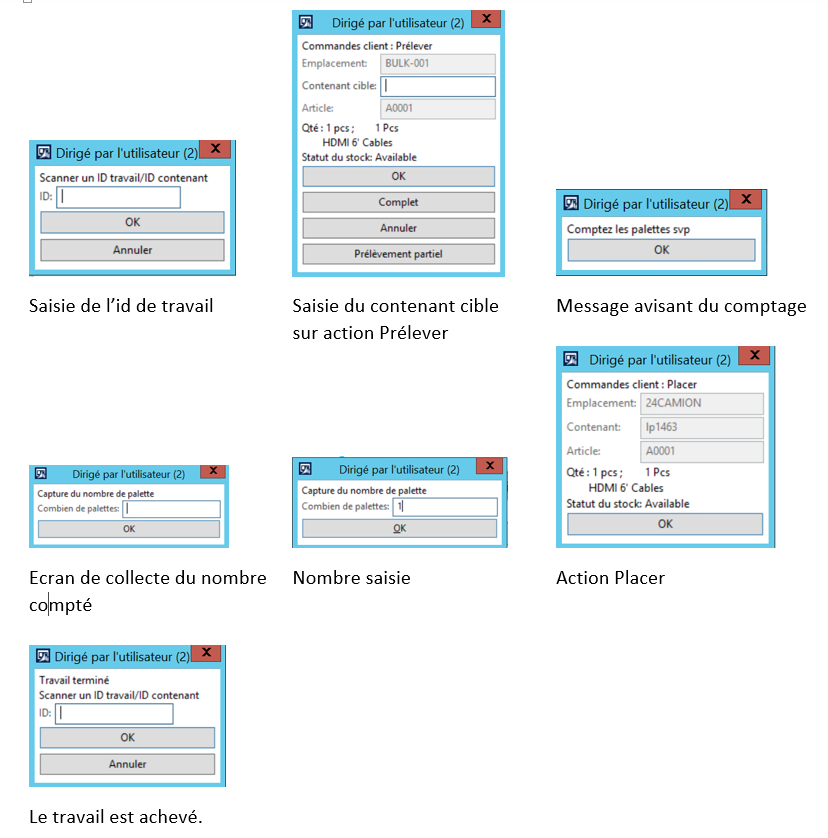
Le travail est achevé.
Restitution de la capture via le type d’action de travail
Une fois le travail achevé, il est possible d’accéder aux données collectés depuis l’écran du Détails du travail ; il se trouve ici : Gestion de l’entrepôt > Courant > Détails du travail
Le voici pour le travail précédemment exécuté :
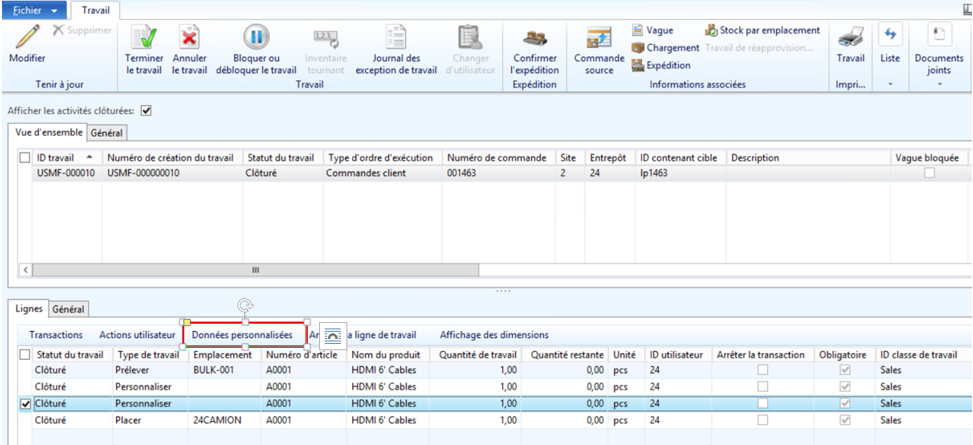
Le travail est clôturé bien sûr et en se positionnant sur les lignes de travail « Personnaliser », le menu « Données personnalisées » n’est plus grisé, en cliquant dessus nous affichons les données personnalisées de la dite ligne :
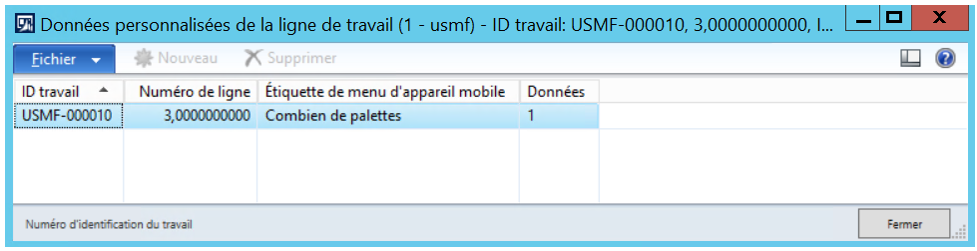
Ici nous retrouvons le nombre saisie : 1.
Paramétrage de la capture via le modèle d’audit de travail
La seconde méthode consiste à passer par le modèle d’audit de travail, il est ici : Gestion de l’entrepôt > Paramétrage > Travail > Modèle d’audit du travail
L’écran se présente comme suit :
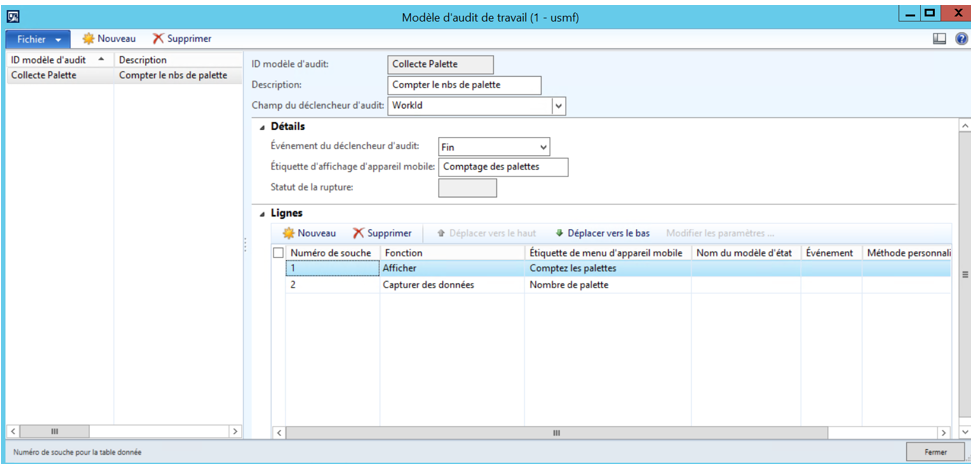
Les éléments suivant sont à renseigner :
- L’ID modèle d’audit et sa description
- Le champ du déclencheur d’audit : détermine le champ qui initie le modèle d’audit, ici dans notre cas l’ID du travail.
Dans détails :
- Evènement du déclencheur d’audit : détermine le moment ou le modèle d’audit est exécuté :
- Antérieur : Au début du travail
- Fin : A la fin du travail
- Modification de statut : A la modification du statut du travail
- Dans notre cas, nous compterons à la fin du travail.
- Etiquette d’affichage d’appareil mobile : le libellé qui s’affichera en en-tête sur l’appareil mobile.
Dans lignes :
- Les lignes de fonction qui s’exécutent avec leur propre étiquette d’affichage d’appareil mobile, pour notre cas nous avons :
- Une ligne fonction « Afficher » qui informe qu’il faut compter.
- Une ligne fonction « Collecter les données » qui va attendre une saisie.
- Les autres champs seront détaillés dans des articles futurs.
Ensuite, il faut associer ce modèle d’audit à l’option du menu du terminal mobile :
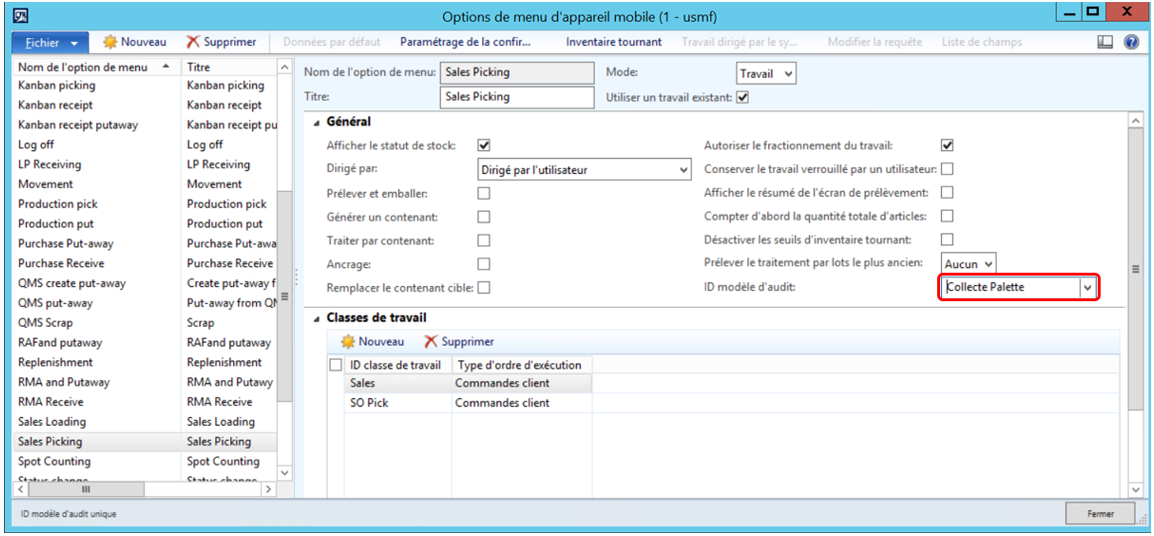
Ainsi, lorsque vous exécutez un travail via cette option de menu, l’audit en question va être exécuté.
Utilisation de la capture via le modèle d’audit de travail :
Il convient de créer tout d’abord un ordre, ici et suivant notre paramétrage il s’agit d’une commande de vente.
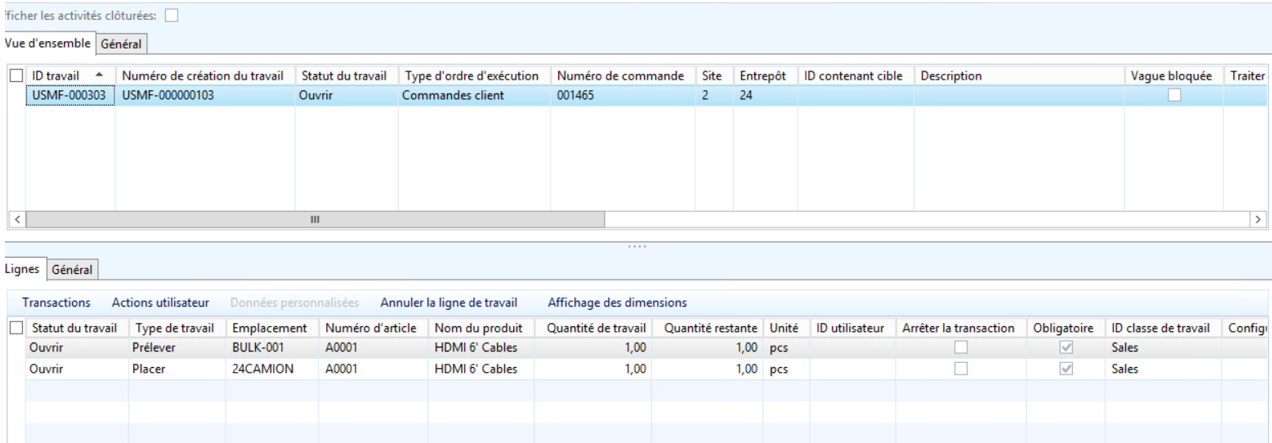
Une fois le travail créé, on l’exécute via le terminal mobile avec le menu ad hoc :
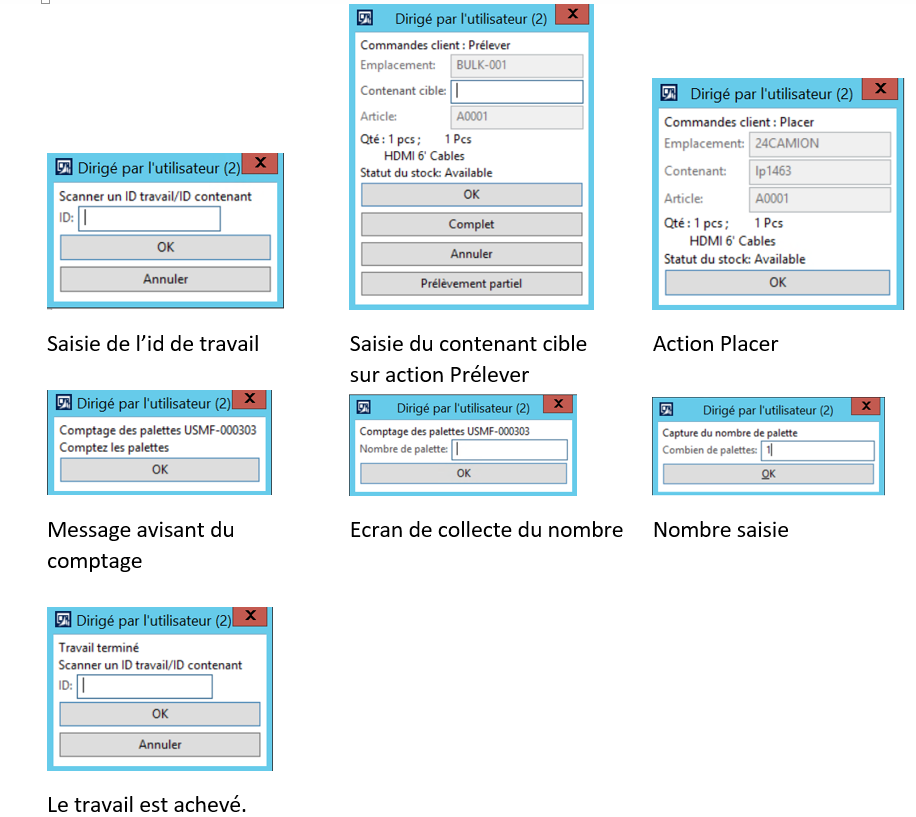
Le travail est achevé.
Restitution de la capture via le modèle d’audit de travail
Une fois le travail achevé, il est possible d’accéder aux données collectés depuis l’écran du Détails du travail ; il se trouve ici : Gestion de l’entrepôt > Recherche > Capture de données de l’audit de travail

La seconde ligne correspond à notre cas avec la donnée collectée et toute la traçabilité.
En résumé
Le système AX permet donc via 2 modes différents de collecter des informations lors de la réalisation du travail.
Le choix de l’un et/ou l’autre (ils peuvent tourner ensemble) sera fonction de l’objectif métier à servir.
Pour aller plus loin …
Les types d’actions des modèles de travail et le modèle d’audit de travail permettent de faire aussi bien d’autres choses.
Aussi, dans de prochains articles à venir, nous verrons :
- Les impressions d’étiquettes.
- Les impressions de document.
- Les méthodes personnalisées
- ….
Kenavo et à bientôt.
Fabrice ROUSSEAU

